Ubuntu pentru începători. Partea 4: Depozite
Această parte a seriei de articole este dedicată colaborării cu arhivele de software pentru Ubuntu Linux. În cursul explicațiilor, se vor efectua diferite operații utilizând două abordări: utilizând utilitare de configurare grafică și prin consola, cu corecțiile la fișierele de configurare.
Pur și simplu, depozitele sunt servere HTTP și FTP cu software. În Ubuntu, acestea sunt împărțite în patru tipuri:
* cu software-ul gratuit:
o Susținută (nume - principală),
o Nesuportat (Univers);
* cu software non-free:
o Suportat (Restricționat),
o Neacceptată (Multiverse).
Prima opțiune. Să examinăm meniul: "System" -> "Administration" -> "Surse de aplicație". După aceasta, va trebui să introduceți parola utilizatorului actual. În fereastra deschisă din casetele de validare din prima fereastră se utilizează depozitele utilizate - puteți nota toate în siguranță. Mai departe, în meniul drop-down "Descărcare de la", este mai bine să alegeți "Altele", după care va apărea o selecție de servere care oferă posibilitatea de a testa viteza de conectare. Pentru a face acest lucru, faceți clic pe "Selectați cel mai bun server" - după interogarea tuturor serverelor, va fi selectată cea la care aveți cea mai bună conexiune.
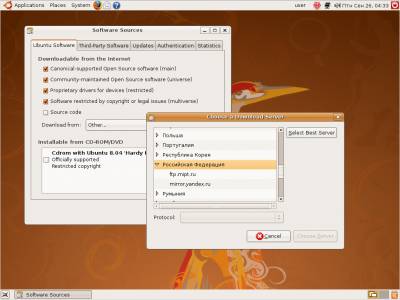
. (Ed vorbim despre diferite servere la același depozit faptul că depozitele standard sunt oglindite, adică copiate în întreaga lume -. Cu scopul de a distribui sarcina pe servere și oferă o conectivitate mai bună pentru utilizatorii din diferite țări .) Acum, faceți clic pe "Alegeți serverul" și pe "Închideți". După aceasta, vi se va solicita să actualizați lista de pachete disponibile din noile depozite - sunteți de acord să faceți clic pe "Reîncărcați".
gksu gedit /etc/apt/sources.list
(Aprox. Ed. De regulă, pe site-urile de arhive alternative Ubuntu pot fi găsite corespunzătoare acestor linii de stocare gata pentru a le adăuga la fișierul /etc/apt/sources.list.)
Salvați și închideți fișierul. Cazul pentru mici - trebuie să actualizați lista de depozite. Pentru aceasta, deschideți terminalul: Aplicații -> Standard -> Terminal. Scrieți linia:
sudo apt-get update
* sudo - executarea comenzilor ulterioare cu drepturi de superuser;
* apt-get - apelează programul de gestionare a pachetelor APT;
* actualizare - actualizarea listei depozitarilor.
Acum permiteți-mi să scăpăm puțin din depozit și să folosiți actualizările din sistem pentru a îmbunătăți rusificarea. Deoarece sistemul a fost instalat de pe CD-ROM, pachetele cu localizare nu sunt instalate complet și trebuie să fie instalate de pe Internet. Pentru a face acest lucru, mergeți la meniul: System -> Administration -> Localization. În lista furnizată există și limba rusă - bifați-o cu bifați și faceți clic pe "Aplicați" și pe "Ok". După aceasta, componentele care lipsesc vor fi încărcate: localizare directă, pachete de limbi pentru programe (de exemplu, OpenOffice.org), fișiere de verificare a ortografiei și documentație parțial rusă. După instalarea pachetelor, programul de instalare vă va informa că trebuie să reporniți computerul.
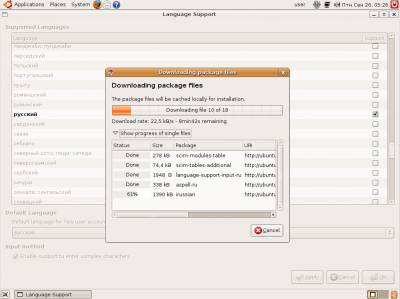
Russificarea poate fi de asemenea instalată din consola (de exemplu, prin utilitarul apt-get), dar trebuie să cunoașteți numele pachetelor necesare. Printre ei, de exemplu, limba-pack-ru-bază, limba-pack-gnome-ru-bază, limba-pack-ru, limbă-suport-translations-ru, limba-pack-gnome-ru, limba-suport-ru și altele.
Este timpul să ne gândim la actualizarea sistemului. Dacă este posibil, vă recomand să actualizați întotdeauna sistemul de îndată ce va apărea o notificare (pentru mai multe informații, vedeți mai jos). Această abordare va menține sistemul actualizat, cu toate actualizările de securitate și va utiliza toate caracteristicile software-ului. Dacă acest lucru este dificil (de exemplu, din cauza traficului Internet costisitor), merită instalat cel puțin actualizările de securitate.
Când există actualizări, în colțul din dreapta sus al tăvii va apărea o pictogramă cu o săgeată îndreptată în jos. Când faceți clic pe acesta, începe managerul de actualizare, ceea ce vă permite să actualizați întregul sistem sau componente individuale. Toate actualizările sunt împărțite în "Actualizări de securitate importante" și "Actualizări recomandate".
Sistemul de operare poate fi actualizat într-un alt mod - folosind terminalul. Pentru aceasta trebuie să o deschideți (Aplicații -> Standard -> Terminal) și să executați următoarele comenzi:
sudo apt-get update
sudo apt-get dist-upgrade
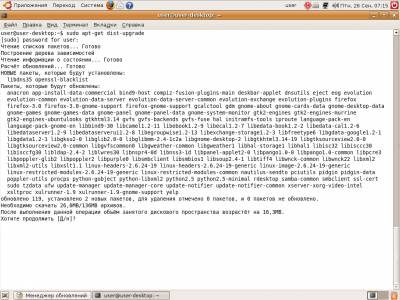
Prima comandă actualizează lista de depozite, iar cea de-a doua - o actualizare completă a tuturor pachetelor software, care evită conflictele software. După ce introduceți parola și sunteți de acord să instalați pachetele, acestea vor fi descărcate și instalate. Uneori, pentru ca toate modificările să aibă efect, trebuie să reporniți computerul (de exemplu, când actualizați kernelul).
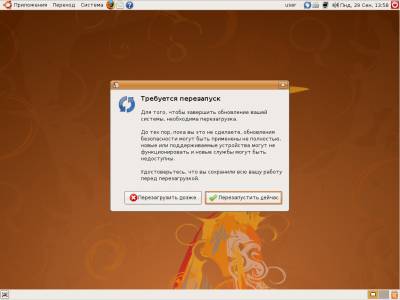
Acest articol descrie elementele de bază ale utilizării și configurării depozitelor, actualizarea sistemului. În ea, am încercat să folosesc două abordări: folosind o interfață grafică și folosind un terminal. În partea următoare vom fi familiarizați cu instalarea software-ului.
Articole similare
Trimiteți-le prietenilor: